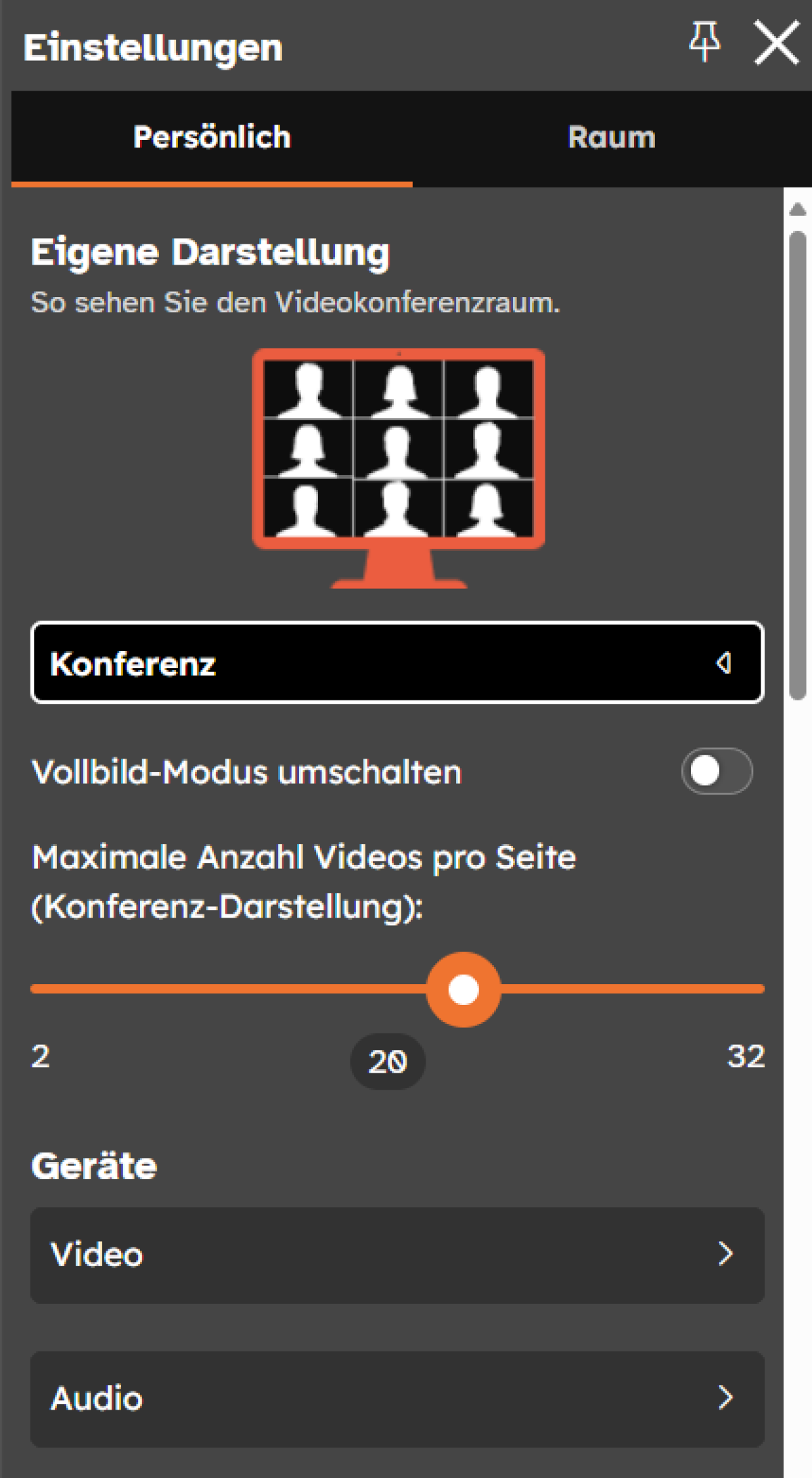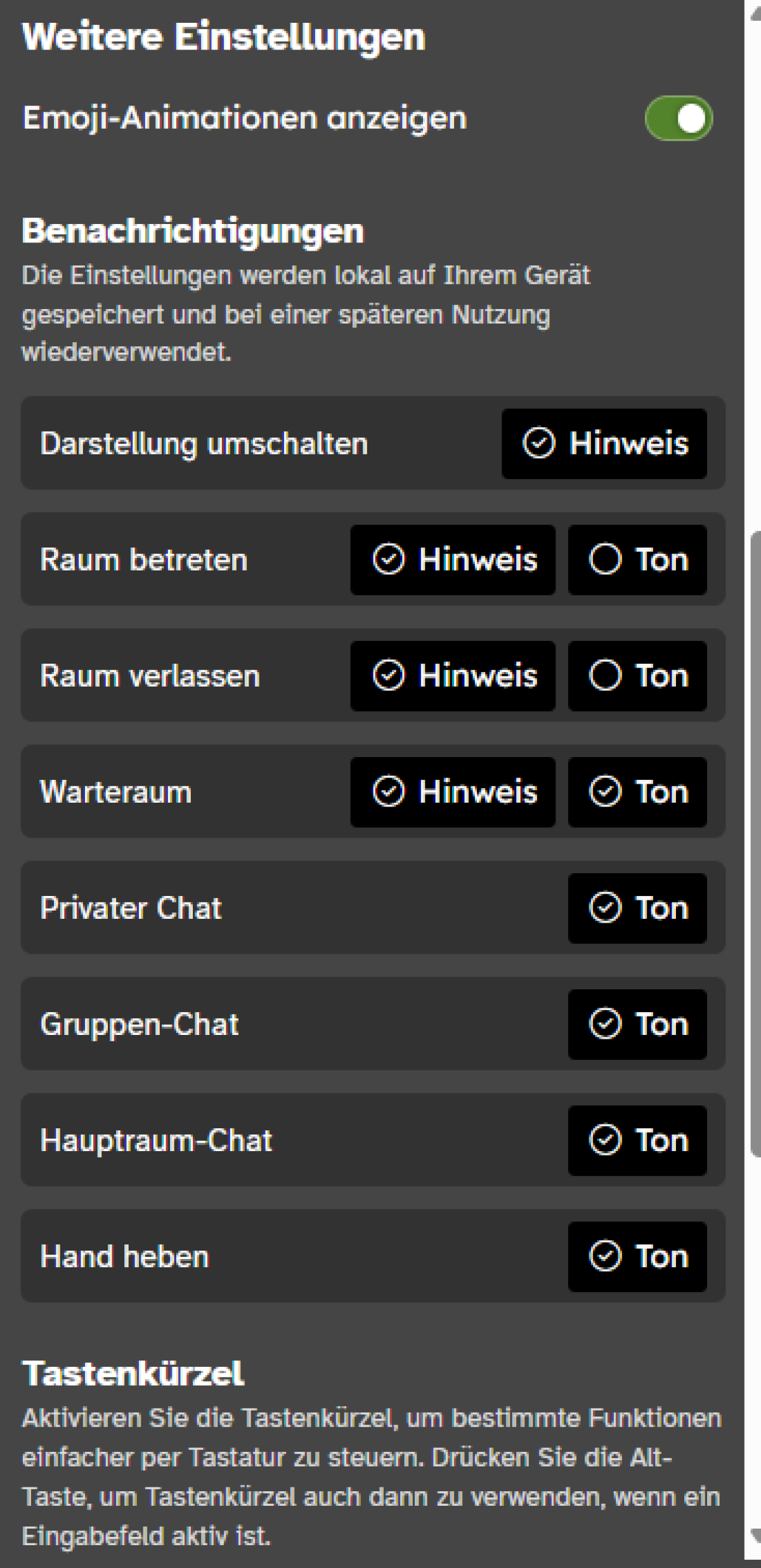Persönliche Einstellungen verändern
Sie planen eine Videokonferenz und möchten nun wissen, welche Einstellungen Ihnen während dieser Konferenz zur Verfügung stehen. In diesem Tutorial zeigen wir Ihnen die Möglichkeiten, die Ihnen das Videokonferenzsystem bietet.
Um die Einstellungen zu öffnen, klicken Sie auf die Schaltfläche, die ein Zahnrad-Symbol zeigt, in der unteren Funktionsleiste. Falls die Schaltfläche nicht sichtbar ist, können Sie auch über den Button Menü ein Auswahlmenü öffnen, wo sich die Option Einstellungen befindet.
Unter Ihren Einstellungen haben Sie im Reiter Persönlich im oberen Bereich die Möglichkeit die Eigene Darstellung zu ändern. Im Dropdown-Menü wählen Sie für die Raumdarstellung die Konferenz-, Sprecher- oder Favoritenansicht aus.
Im nächsten Menüpunkt finden Sie einen Schalter, mit dem Sie zur Optimierung der Bildschirmansicht auf Vollbild-Modus umschalten können. Des Weiteren lässt sich mit einem Schieberegler die Anzahl der angezeigten Kacheln anpassen. Die maximale Anzahl der Kacheln hängt von der Größe Ihres Bildschirmes und von Ihrer Bandbreite ab.
Im Bereich Geräte legen Sie Ihre Webcam und den Hintergrund fest. Dort bestimmen Sie auch das Mikrofon und die Lautsprecher oder Kopfhörer, die Sie verwenden möchten.
Im folgenden Bereich Weitere Einstellungen lässt sich die Animation der Emojis ein- oder ausschalten.
Hinweis: Wenn im Reiter Raum die automatische oder manuelle Untertitelfunktion eingeschaltet ist, zeigt dieser Bereich auch den Button für die Anzeige der Untertitel an.
Im nächsten Bereich Benachrichtigungen erhalten Sie bei folgenden Ereignissen eine visuelle oder zumindest akustische Benachrichtigung:
- Darstellung umschalten
- Raum betreten
- Raum verlassen
- Warteraum
- Privater Chat
- Gruppen Chat
- Hauptraum-Chat
- Hand heben
Wenn Sie Tastenkürzel verwenden wollen, aktivieren Sie den Butto im untersten Bereich der persönlichen Einstellungen. Hier finden Sie auch die Legende für die Erklärung der Zeichen.